フロートで2段組みレイアウト
floatプロパティは、画像の周りに文章を回り込ませたり、要素を左右に寄せるときに使われるプロパティ。そんなfloatプロパティを使って段組みレイアウトしてゆきます。
2018.10.10
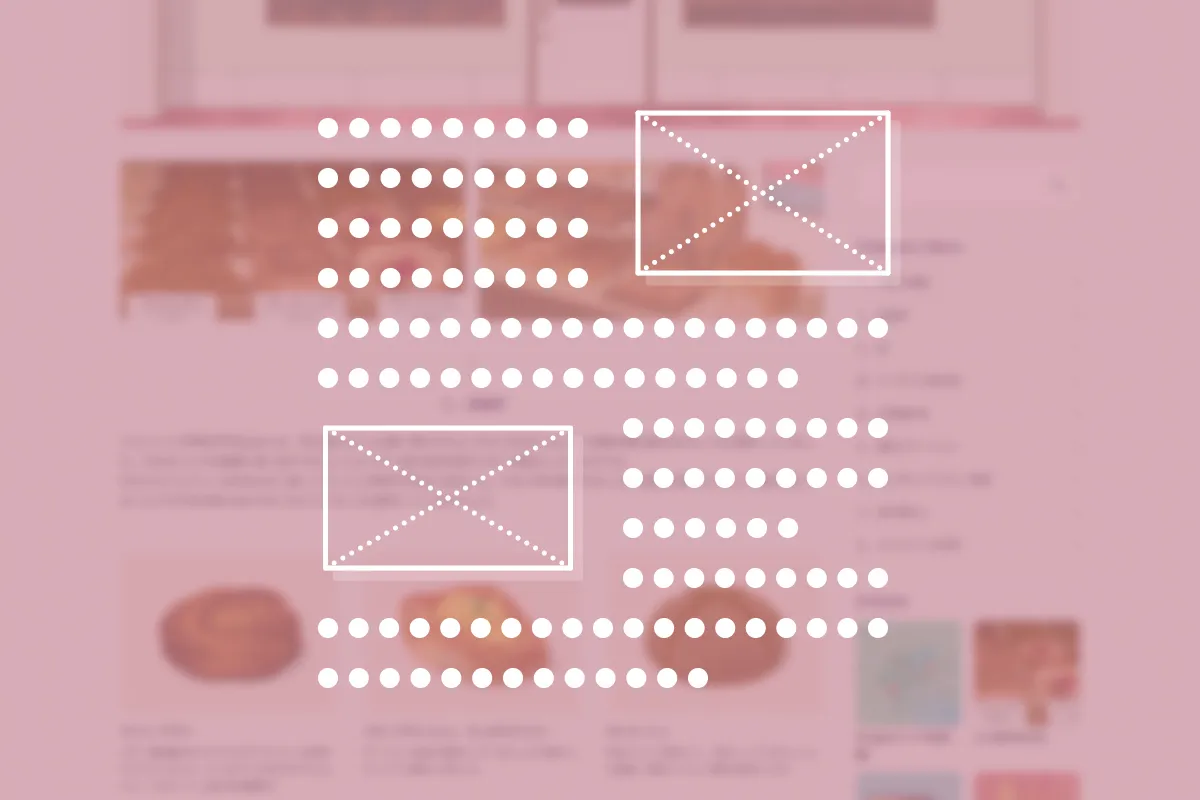

アーカイブとは「履歴」。過去の記事や文書をまとめたもの。
ニュース一覧やイベント一覧、ブログの記事一覧や商品一覧など、過去の文書を一覧にしたもの。アイキャッチ、日付、タイトル、概要文、カテゴリー、タグ、値段、著者、記事へのリンク、いいね数などの要素をレイアウトする。
アイキャッチと、記事タイトル、概要文、日付、著者名、カテゴリやタグを含む、記事の一覧。
一覧全体を括る要素(ここではdiv要素)にクラスc-arcivelistを付与し、項目ひとつひとつを括る要素(ここではarticle要素)にクラスarchive_itemを付与する。項目全体がリンク範囲となるよう、項目の中身をさらにa要素で括りクラスcontainerを付与する。項目の中身には、文字情報を括る.text要素(div要素)と、アイキャッチ画像を括る.image要素(figure要素)を置く。
floatプロパティは、画像の周りに文章を回り込ませたり、要素を左右に寄せるときに使われるプロパティ。そんなfloatプロパティを使って段組みレイアウトしてゆきます。
2018.10.10
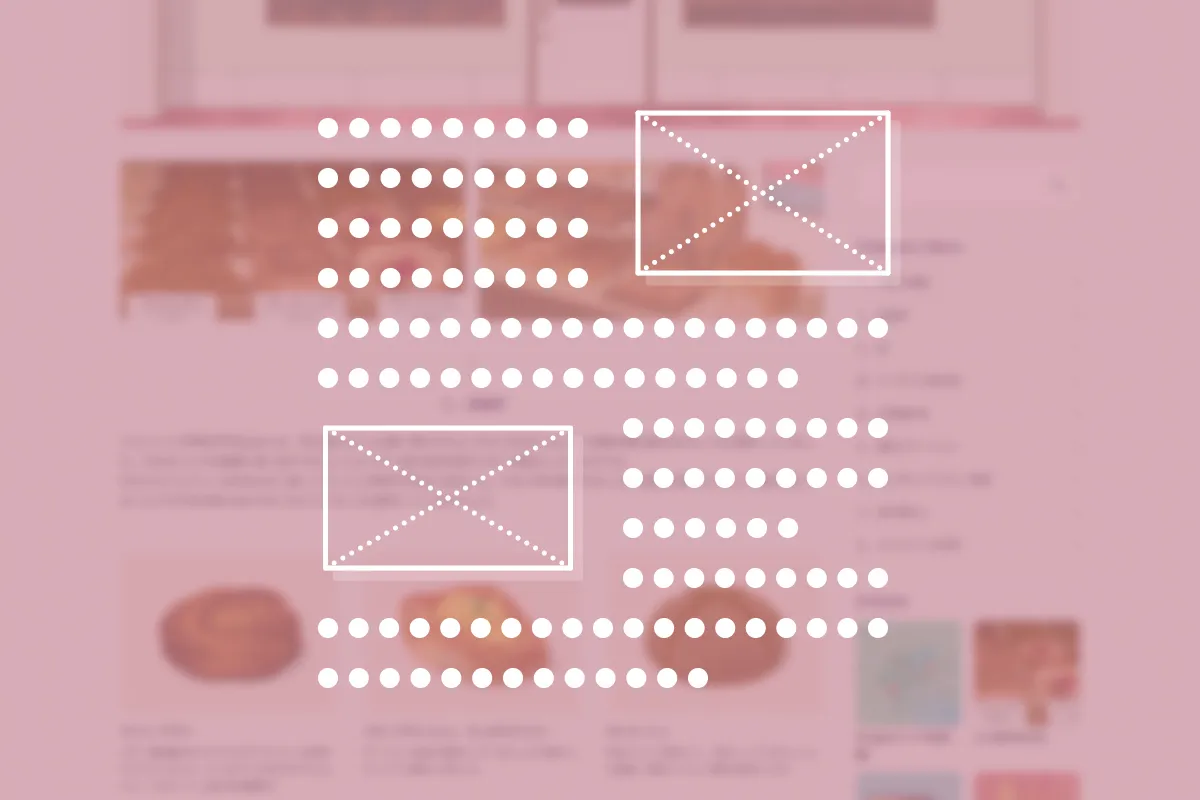
要素をインラインレベルのブロックコンテナとして表示する値「inline-block」を使って段組みレイアウトしてゆきます。
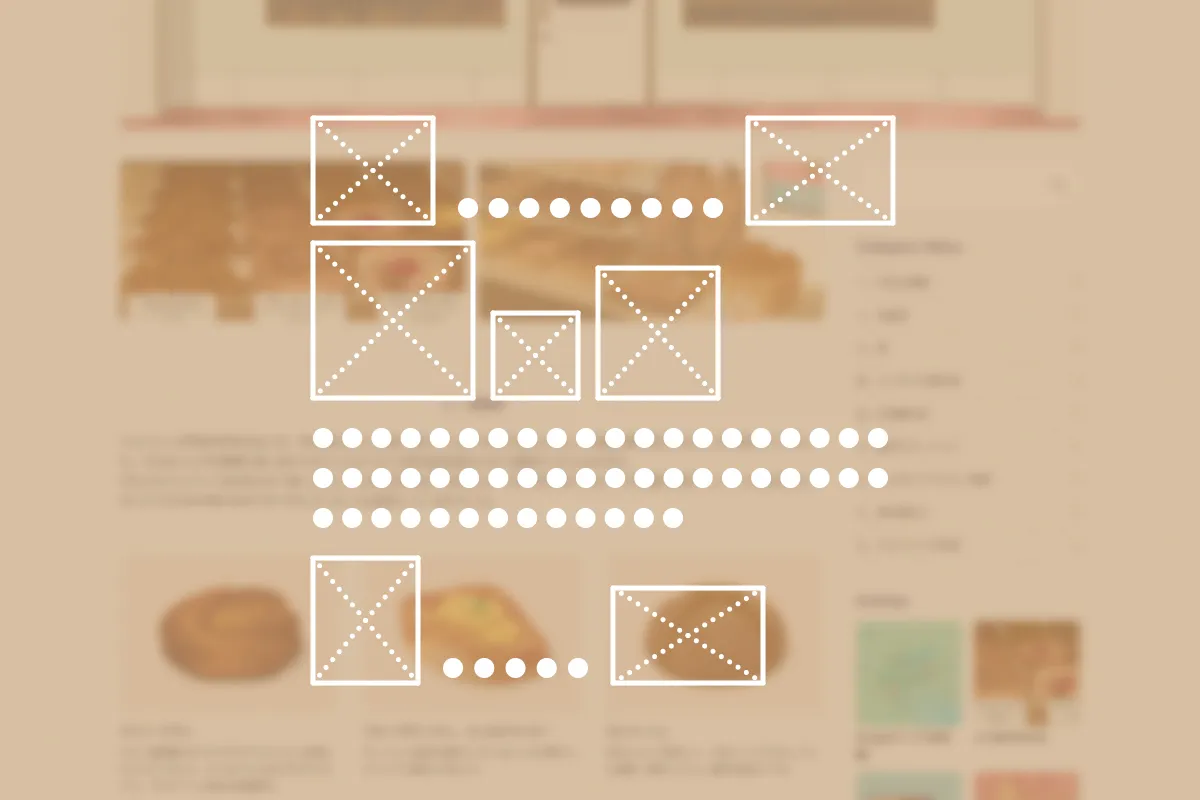
要素をtable要素のように表示する値「table/table-cell」を使って段組みレイアウトしてゆきます。
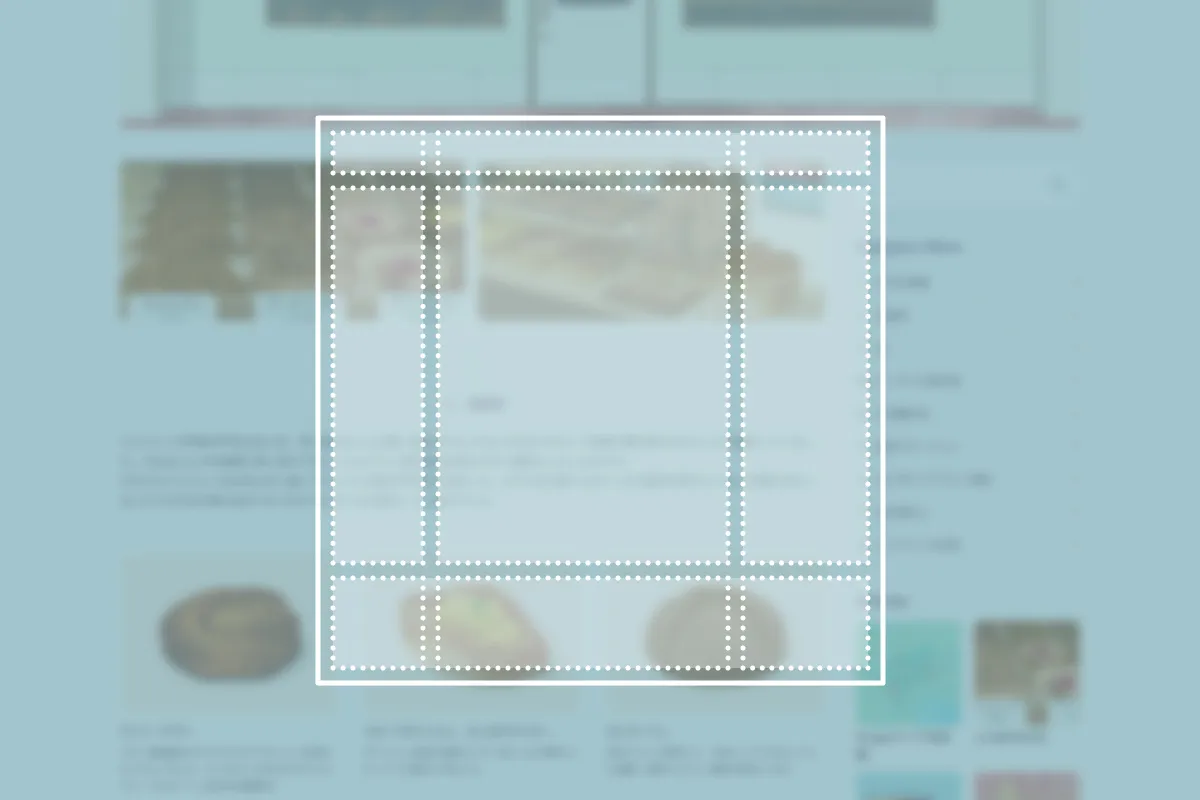
要素をフレキシブルにレイアウトするための値「flex」を使って段組みレイアウトしてゆきます。
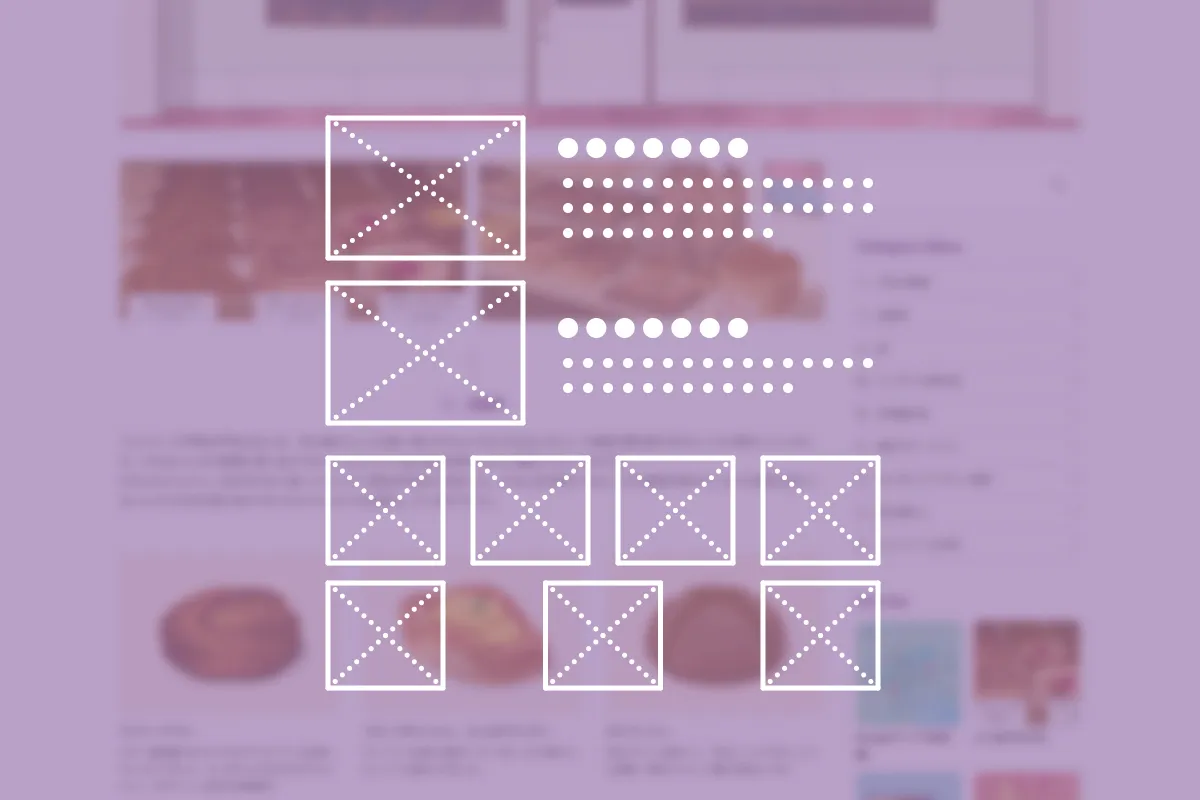
columnsプロパティは、段落が横に長すぎる場合に、一定の幅で文章を列ブロックに分割するためのプロパティ。そんなcolumnsプロパティを使って段組みレイアウトしてゆきます。
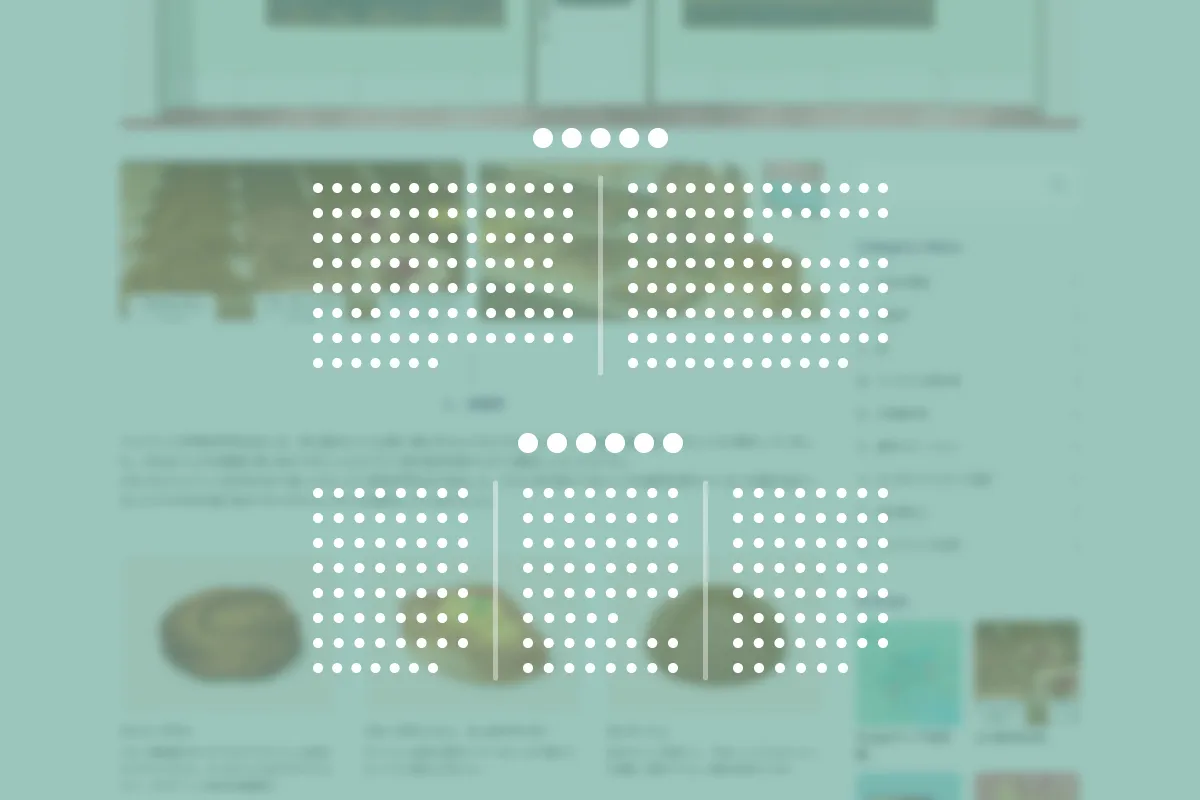
要素内にグリッドを生成して自由にレイアウトするための値「grid」を使って段組みレイアウトしてゆきます。
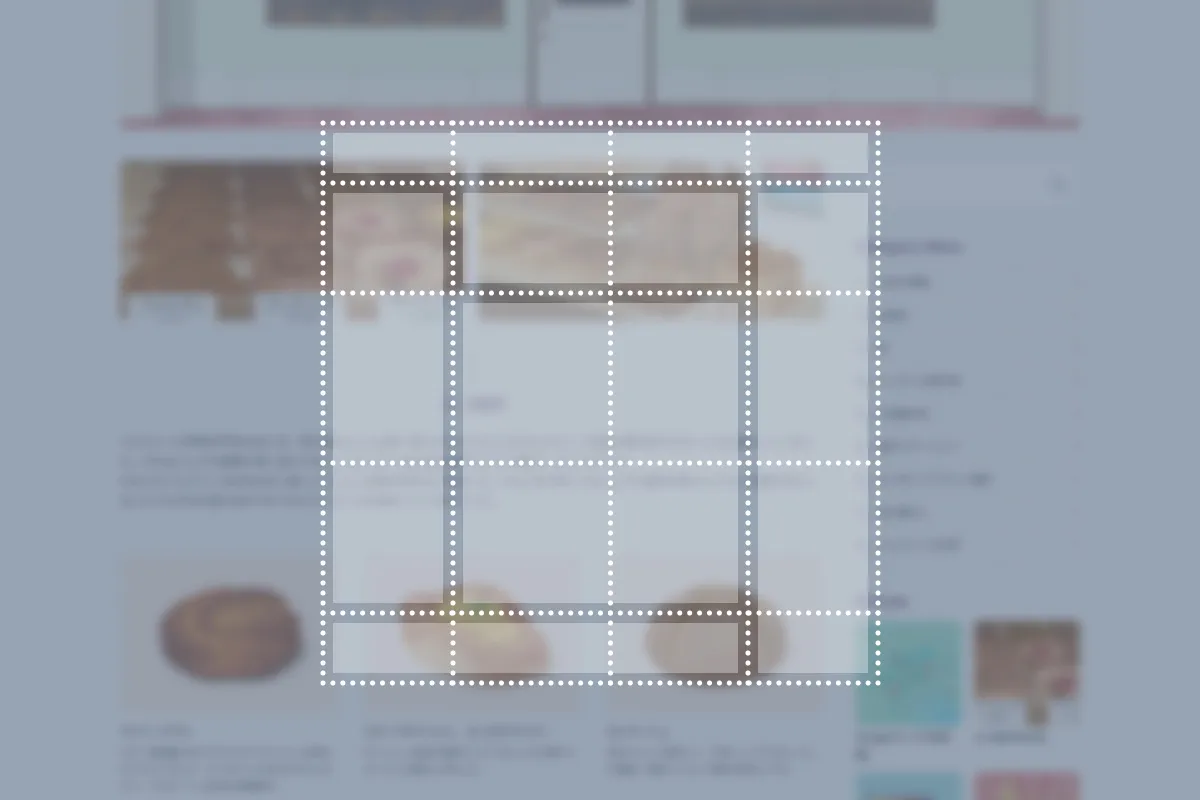
専用CSSファイルにて、適宜スタイルを与えるも良し。ここでは、リンクにカーソルを合わせた時のエフェクトを指定している。
アイキャッチと、日付、カテゴリやタグ、ニュースの見出しを含む、ニュースの一覧。
一覧全体を括る要素(ここではul要素)にクラスc-archivelistと-barを併記し、項目ひとつひとつを括る要素(ここではli要素)にクラスarchive_itemを付与する。項目にリンクがない場合はクラスarchive_itemとcontainerを併記する。項目にリンクがある場合は項目の中身をさらにa要素で括りクラスcontainerを付与し、.title要素内に矢印アイコンを置くとよい。
専用CSSファイルにて、適宜スタイルを与えるも良し。ここでは、リンクにカーソルを合わせた時のエフェクトを指定している。